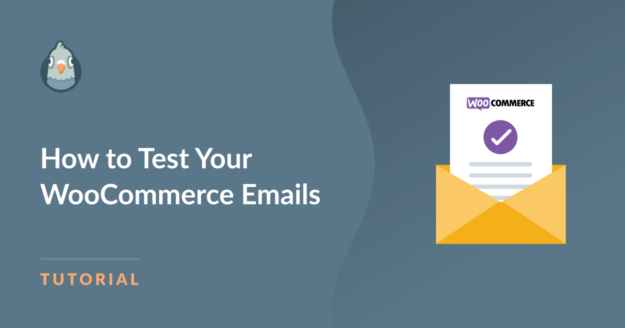Résumé de l'IA
Vous cherchez un moyen facile de prévisualiser et d'effectuer un test d'email WooCommerce depuis votre site web WordPress ?
Chaque email compte dans votre expérience WooCommerce, depuis le moment où une commande est passée jusqu'à la réception de la transaction finale.
Dans ce guide, nous vous montrerons comment prévisualiser et tester les emails de WooCommerce dans WordPress, afin de vous assurer qu'ils apparaissent et fonctionnent correctement.
Pourquoi prévisualiser et tester vos e-mails WooCommerce ?
Analysons les raisons fondamentales pour lesquelles la prévisualisation et le test des emails WooCommerce sont indispensables :
- Une communication efficace : L'essence de vos courriels - leur message - doit être claire comme de l'eau de roche. Grâce à la prévisualisation et aux tests, vous pouvez vous assurer que les appels à l'action sont perceptibles et que le contenu est attrayant et pertinent pour le destinataire.
- Expérience utilisateur optimisée (UX) : Une excellente UX provient d'une conception d'email bien structurée et adaptable. En testant vos emails WooCommerce, vous pouvez être sûr qu'ils sont faciles à lire et qu'ils s'affichent bien sur toutes les plateformes et applications de messagerie.
- Précision et professionnalisme : Un mot mal orthographié, un lien brisé ou un graphique défectueux dans un courriel peuvent nuire à la crédibilité de votre entreprise. En éliminant ces défauts grâce à des tests, vous pouvez présenter une image plus professionnelle à vos clients.
- Respect des lignes directrices en matière d'image de marque : Les aperçus d'e-mails permettent de s'assurer que les couleurs, les logos et les polices de caractères utilisés sont cohérents avec l'identité de votre entreprise. Le maintien de la cohérence de l'image de marque de votre entreprise contribue à cultiver la confiance de vos clients.
Si vous souhaitez améliorer la délivrabilité et le succès de vos emails, il est essentiel de prévisualiser et de tester les emails de WooCommerce. Suivez les étapes ci-dessous pour commencer !
Comment tester vos emails WooCommerce
Il y a 2 façons simples de tester vos emails WooCommerce : avec le plugin Preview E-mails for WooCommerce, ou en testant la délivrabilité avec WP Mail SMTP. Voici comment utiliser les deux méthodes pour tester vos emails WooCommerce.
Dans cet article
Méthode 1 : Utiliser un plugin de prévisualisation des e-mails pour WooCommerce
Pour vous assurer que vos e-mails WooCommerce s'affichent et fonctionnent correctement, suivez les étapes ci-dessous pour les prévisualiser :
1. Installer Preview E-mails pour WooCommerce
La première étape consiste à installer le plugin Preview E-mails for WooCommerce et à l'activer sur votre site. Ce plugin vous permet de prévisualiser et de tester différents modèles d'e-mails.
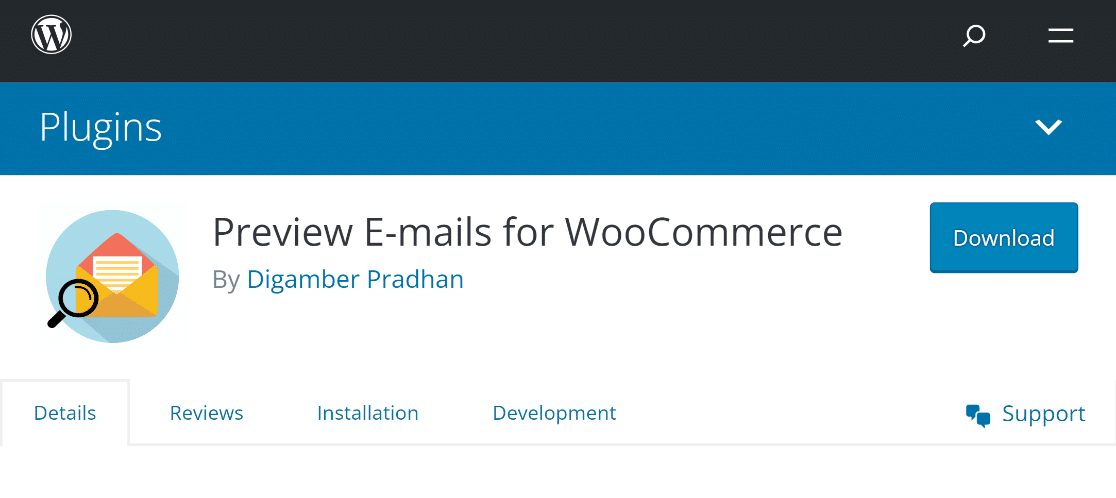
Si vous êtes novice en matière de plugins WordPress et que vous ne savez pas comment en installer un, consultez ce guide pour savoir comment installer facilement un plugin WordPress.
2. Sélectionnez une commande existante pour l'aperçu de l'e-mail
Après avoir installé le plugin, naviguez vers WooCommerce " Preview Emails depuis votre tableau de bord WordPress pour sélectionner l'email WooCommerce à prévisualiser.
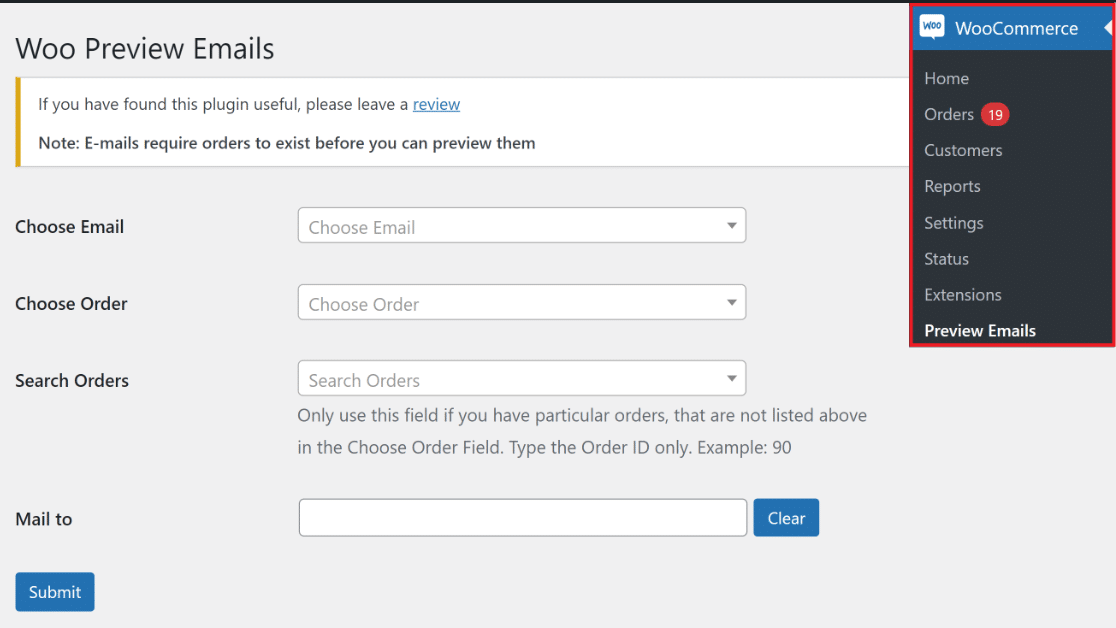
Ensuite, sélectionnez Choose Email dans le menu déroulant et choisissez l'email WooCommerce que vous souhaitez prévisualiser ici.
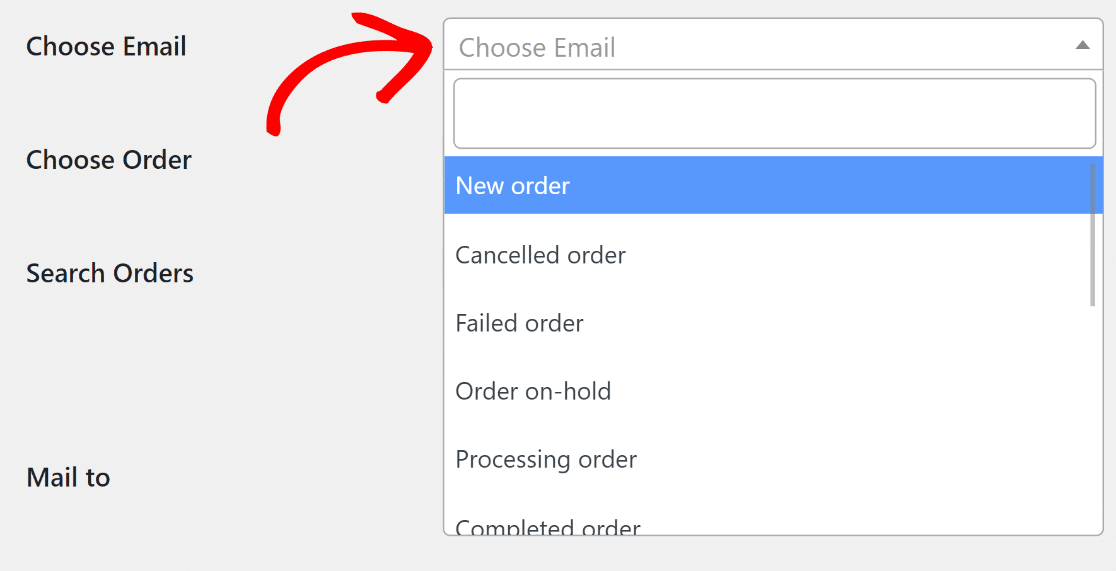
Ensuite, choisissez une commande existante ou nouvelle dans la liste déroulante Choose Order. Les détails de cette commande seront utilisés pour l'aperçu du courrier électronique.
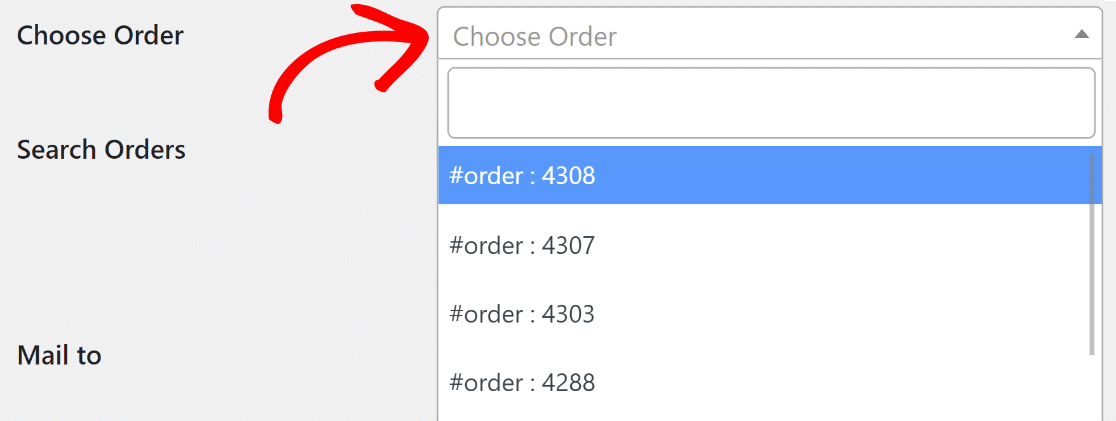
Si la commande achevée que vous souhaitez utiliser pour l'aperçu n'apparaît pas dans la liste, vous pouvez utiliser la fonction Rechercher des commandes pour la retrouver.

Si votre boutique en ligne WooCommerce n'a pas encore réalisé de ventes, vous pouvez effectuer une commande fictive en mettant d'abord les paiements Stripe en mode test.
3. Envoyer un courriel de test à votre adresse électronique
Saisissez une adresse électronique dans le champ Mail to pour envoyer un courriel de test et cliquez sur le bouton Submit (Soumettre) . Si vous souhaitez uniquement prévisualiser l'e-mail à l'écran, laissez ce champ vide.
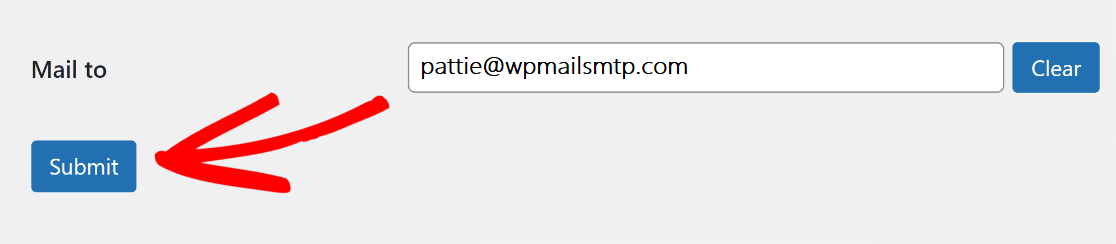
Lorsque vous cliquez sur le bouton Soumettre, un aperçu de l'e-mail et de la commande que vous avez choisis précédemment s'affiche. Un courriel de test sera également envoyé à l'adresse de courrier électronique que vous avez spécifiée précédemment.
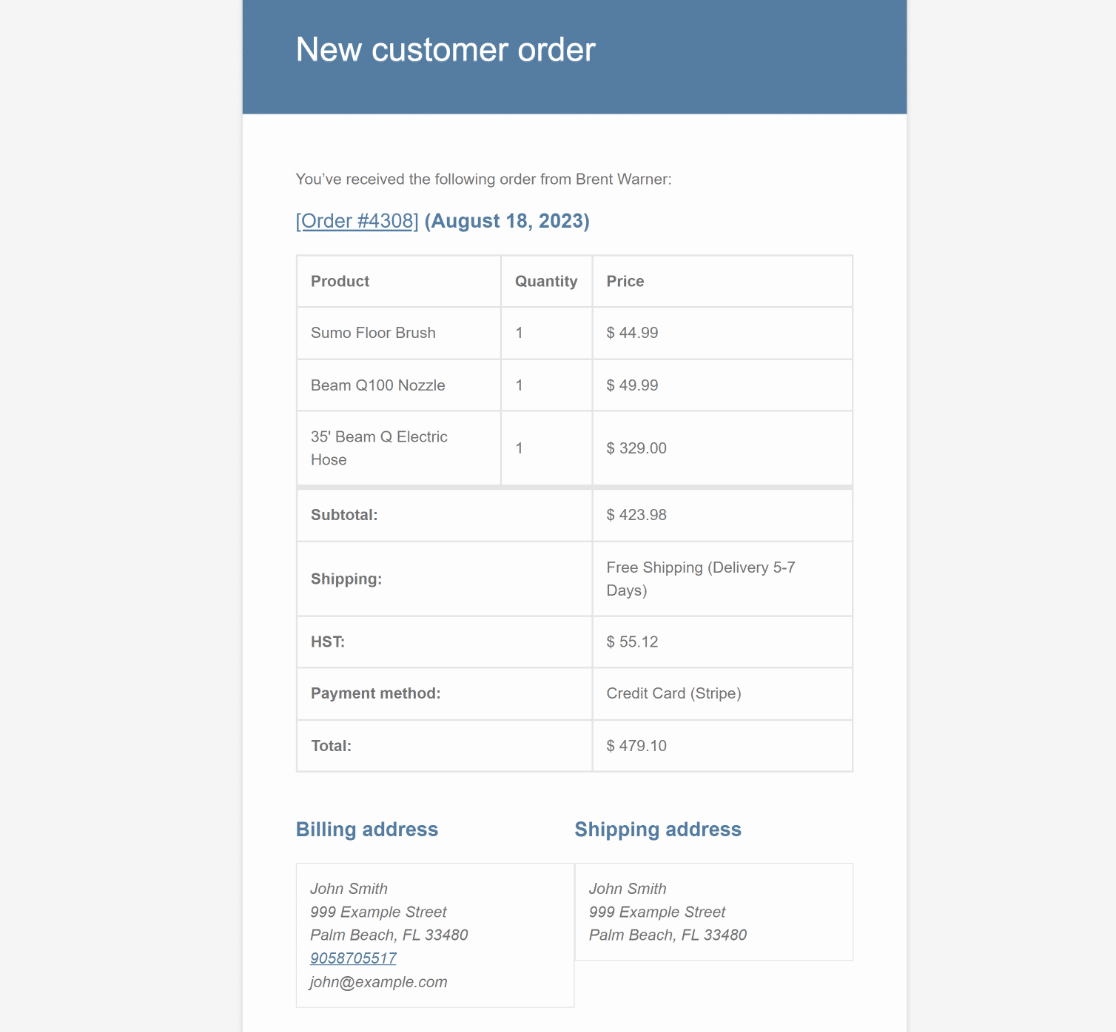
Méthode 2 : Tester la délivrabilité des emails avec WP Mail SMTP
Il est également conseillé de vérifier la délivrabilité des courriels provenant de votre boutique WooCommerce afin de s'assurer qu'ils arrivent dans la boîte de réception du client plutôt que dans le dossier spam.
1. Installer et activer WP Mail SMTP
Installez le plugin WP Mail SMTP sur votre site web. Vous aurez besoin de la version Pro pour activer l'enregistrement des emails de WooCommerce.
Votre compte WP Mail SMTP contient le fichier .zip dont vous avez besoin pour installer le plugin WordPress. Il se trouve sous l'onglet Téléchargements.

Une fois que vous avez activé le plugin WP Mail SMTP sur votre site WordPress, l'assistant de configuration se lance automatiquement.
2. Choisissez votre fournisseur de services de messagerie
Nous pouvons maintenant configurer votre service SMTP à l'aide de l'assistant de configuration. Pour commencer, cliquez sur le bouton Démarrons.

WP Mail SMTP est compatible avec un grand nombre de fournisseurs d'emails, payants ou gratuits. Pour choisir un fournisseur, il suffit de cliquer sur son nom affiché à l'écran.

Si vous n'êtes pas sûr du choix de l'expéditeur, nous vous conseillons d'utiliser WP Mail SMTP avec SendLayerBrevo (anciennement Sendinblue), SMTP.com, Mailgun, Postmark, ou SparkPost pour un suivi optimal des emails.
Lorsque vous avez choisi un service de courrier électronique, vous pouvez commencer à établir la connexion en consultant la documentation correspondante dans le tableau ci-dessous.
| Mailers disponibles dans toutes les versions | Mailers dans WP Mail SMTP Pro |
|---|---|
| SendLayer | Amazon SES |
| SMTP.com | Microsoft 365 / Outlook.com |
| Brevo | Zoho Mail |
| Espace de travail Google / Gmail | |
| Arme à feu | |
| Le cachet de la poste | |
| SendGrid | |
| SparkPost | |
| Autres SMTP |
Besoin d'un coup de main ?
Vous pouvez acheter White Glove Setup en tant que service supplémentaire avec n'importe laquelle de nos licences WP Mail SMTP et demander à notre équipe de support client de configurer WP Mail SMTP pour vous.
N'hésitez pas à revenir à ce guide lorsque vous vous sentirez prêt à passer à l'étape suivante de l'activation de la journalisation des emails de WooCommerce.
3. Activer l'enregistrement des emails de WooCommerce
Une fois que vous avez configuré avec succès votre mailer, vous pouvez activer des fonctionnalités supplémentaires de WP Mail SMTP. Assurez-vous de sélectionner l'option pour les journaux détaillés des courriels ici.
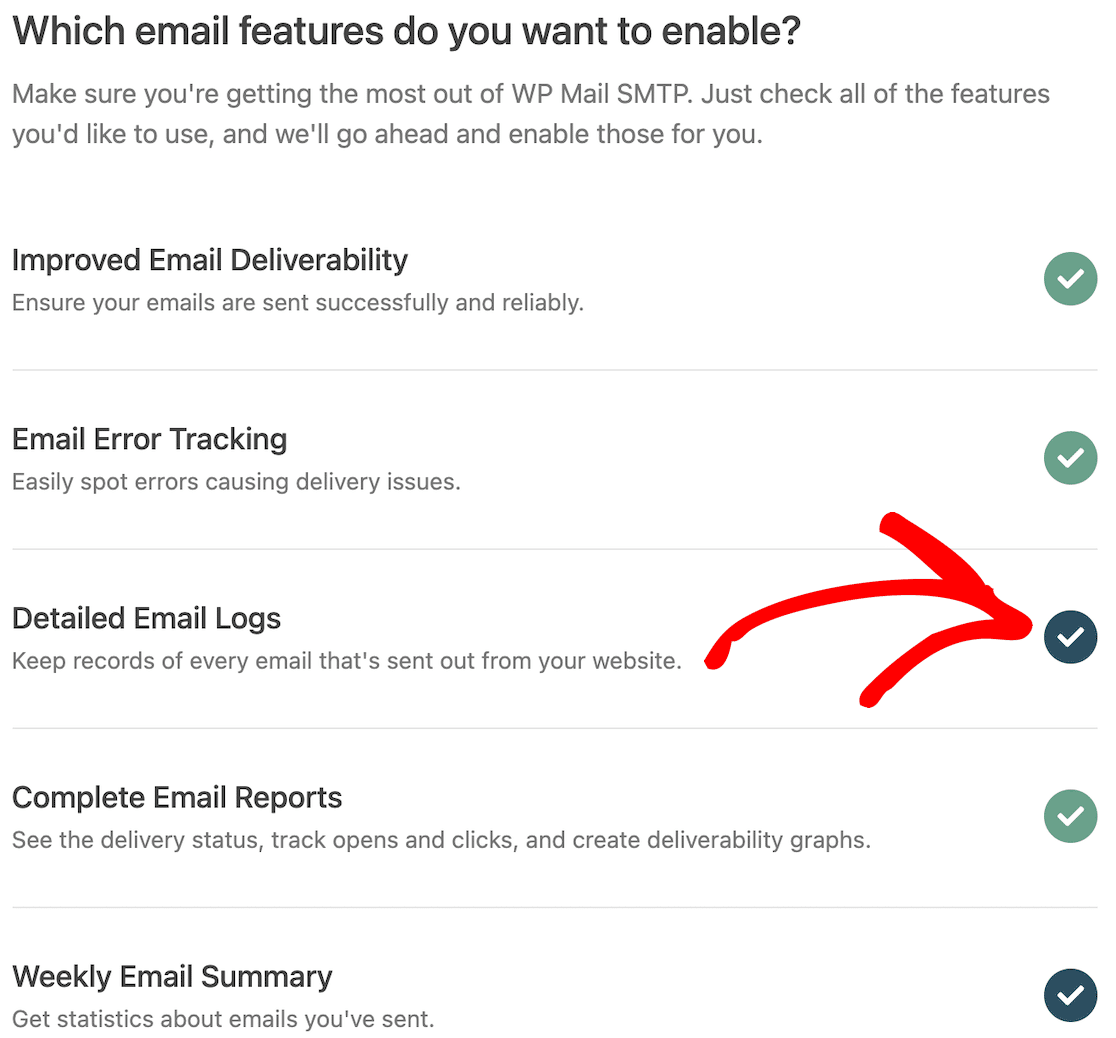
Cela activera les rapports complets par courriel. Vous pouvez également recevoir un résumé hebdomadaire par courriel de vos journaux et des alertes instantanées par courriel lorsqu'un courriel n'est pas envoyé.
Après avoir activé ces options, vous aurez la possibilité de configurer certaines fonctions avancées d'enregistrement des courriels.

Ces options sont les suivantes
- Stocker le contenu de tous les courriels envoyés. Sauvegarder le contenu des courriels dans la base de données de votre site.
- Sauvegarder les pièces jointes envoyées par WordPress. Sauvegarder les médias dans le dossier Uploads de votre site.
- Suivre l'ouverture d'un courriel. Suivez et voyez quand les destinataires ouvrent vos courriels.
- Suivez les clics sur un lien dans un e-mail. Voyez quand les destinataires cliquent sur les liens de vos courriels.
Enregistrez vos modifications et passez à la dernière étape de l'assistant. Allez sur WP Mail SMTP " Settings " Email Log si vous souhaitez modifier ces paramètres.
Si vous voulez en savoir plus, vous pouvez trouver tous les détails dans notre article sur l'enregistrement des emails SMTP par WP Mail.
4. Effectuer un test d'email avec WP Mail SMTP
Une fois l'assistant de configuration terminé, vous recevrez un courriel de test automatisé qui vous assurera que votre nouveau fournisseur de services de messagerie est opérationnel.
Si vous rencontrez des problèmes lors de l'envoi ou de la réception d'un email de test, assurez-vous de consulter ce guide sur la façon de réparer WP Mail SMTP qui n'envoie pas d'email de test.

À ce stade, attendez que quelques courriels de commande aient été générés pour vous faire une idée plus précise de la délivrabilité de vos courriels.
Si vous ne voulez pas attendre, vous pouvez aller sur WP Mail SMTP " Outils " Email Test pour envoyer quelques emails de test depuis WP Mail SMTP.

5. Voir le journal des courriels de WooCommerce
Depuis que nous avons activé l'enregistrement des emails, le contenu de chaque email de commande est désormais enregistré via WP Mail SMTP, ce qui est utile pour suivre les emails qui n'ont pas abouti.
Vérifiez comment un journal d'email typique de WooCommerce se présente en allant sur WP Mail SMTP " Email Log depuis votre tableau de bord.
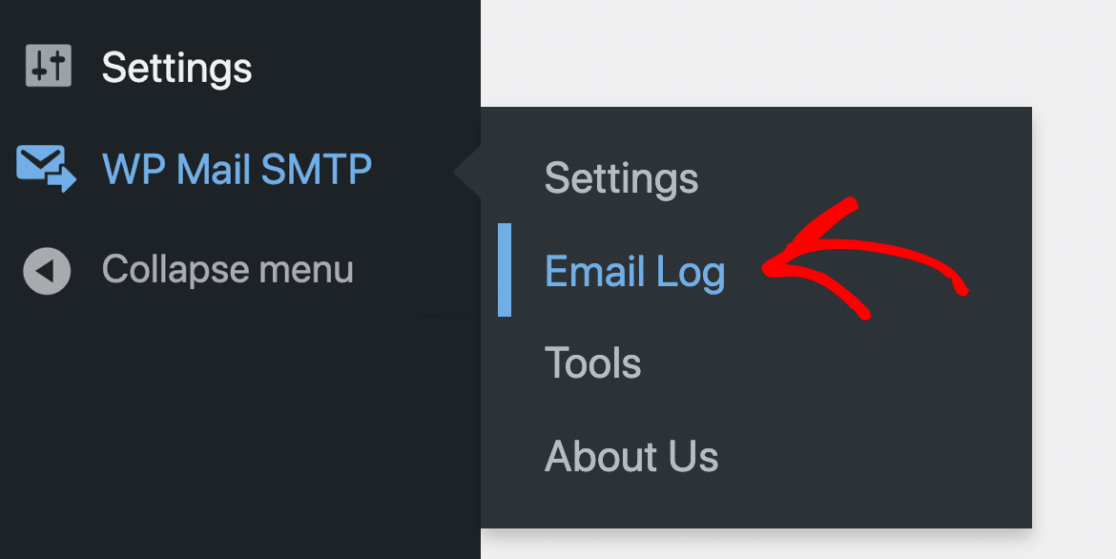
Ici, nous voyons deux courriels de commande envoyés après que les acheteurs ont passé leur commande. La source étant WooCommerce, il est facile de les retrouver.
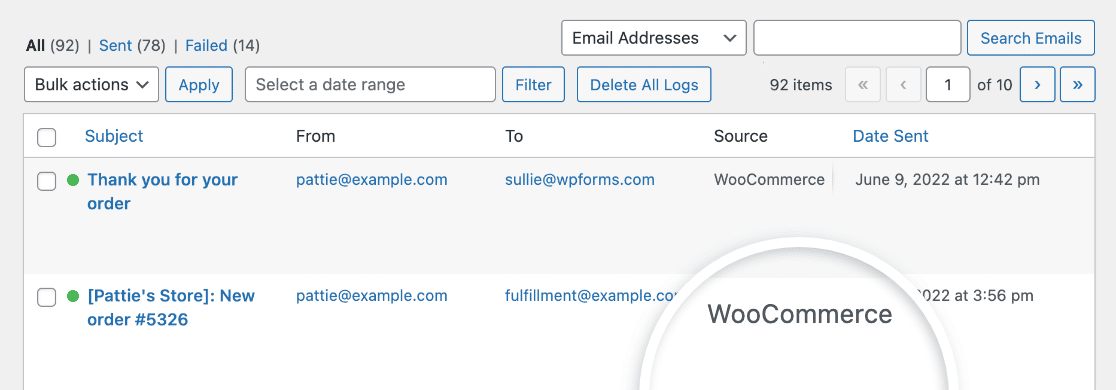
Le journal des courriels nous permet également de constater ce qui suit :
- Objet de l'e-mail
- Adresse de l'expéditeur et de l'destinataire
- Détails du suivi des ouvertures et des clics
- Date et heure d'envoi
Examinons maintenant le journal d'un courriel individuel pour voir s'il y a autre chose à faire. Placez votre souris sur la ligne d'objet et cliquez sur Afficher le journal.
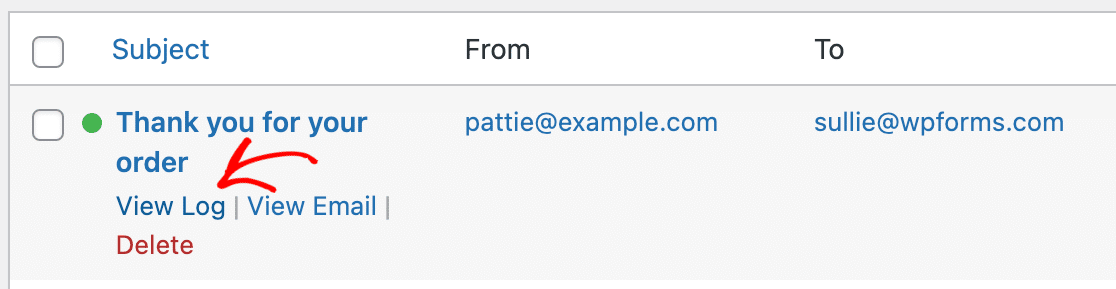
Dans cette présentation en plein écran, vous pouvez facilement vérifier l'état de l'e-mail (envoyé/échec) et effectuer toute une série d'autres actions, telles que
- Imprimer le journal des courriels
- Renvoyer le courriel
- Exporter le journal des courriels au format CSV ou XLSX
- Exporter l'intégralité de l'e-mail et des pièces jointes dans un fichier EML
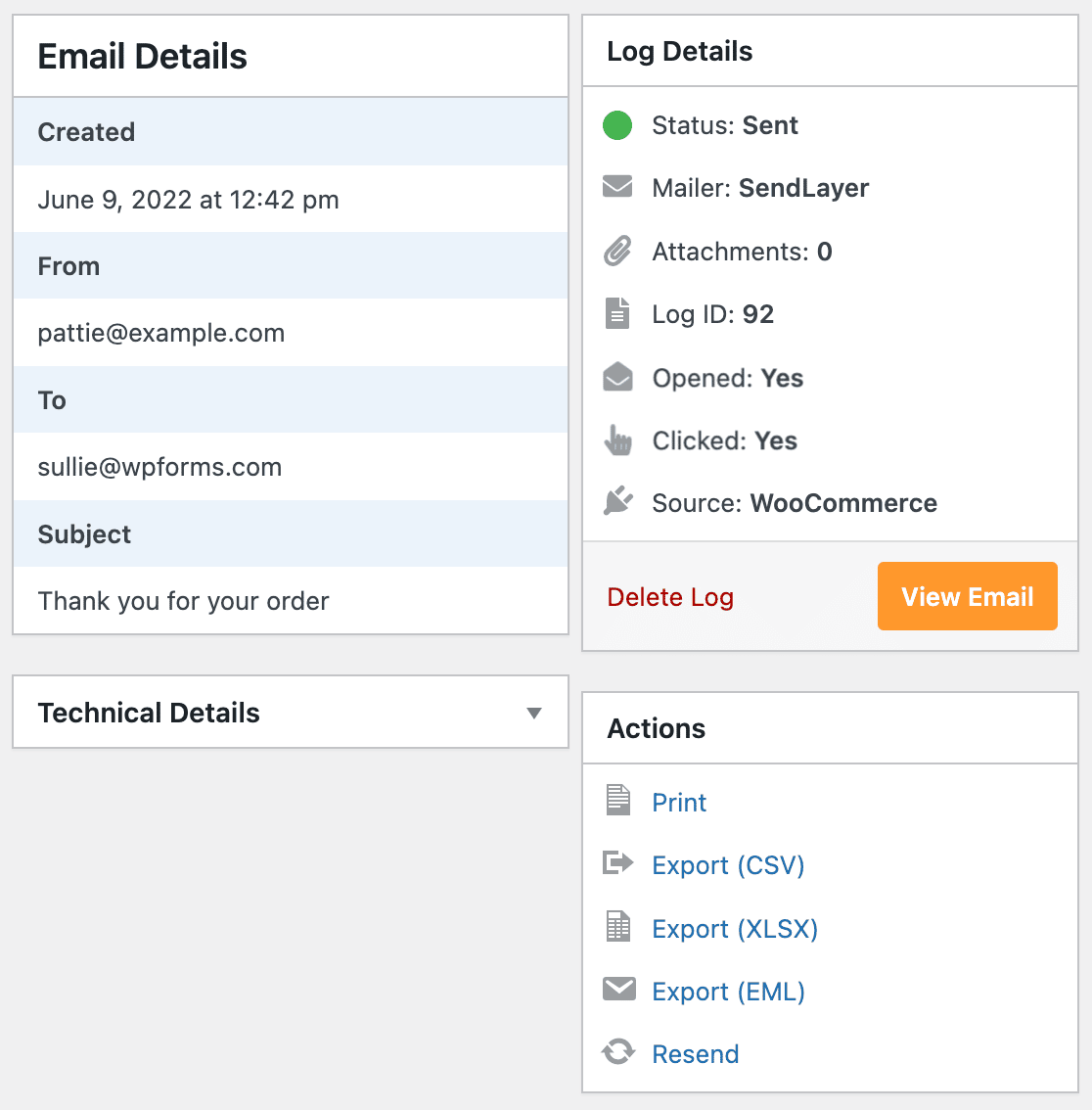
Si vous souhaitez tester l'apparence de votre email WooCommerce envoyé aux clients, cliquez simplement sur l'option Exporter (EML).
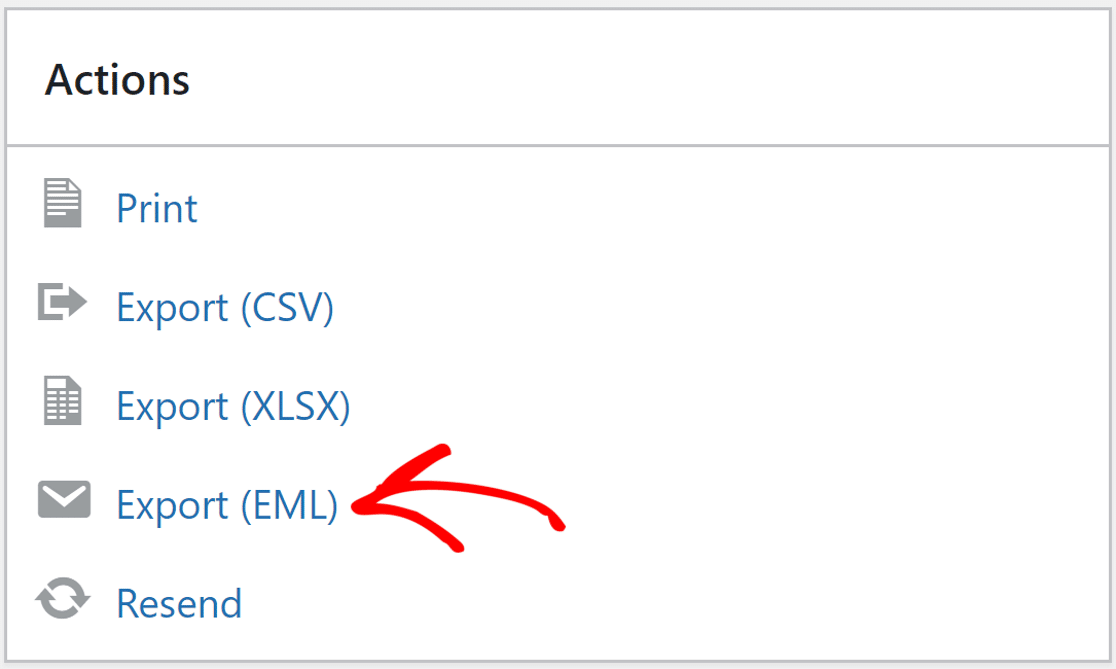
Vous pouvez visualiser le fichier EML dans n'importe quel client de messagerie. Nous avons choisi Outlook, car il nous permet de prévisualiser et de tester facilement l'apparence de l'e-mail.
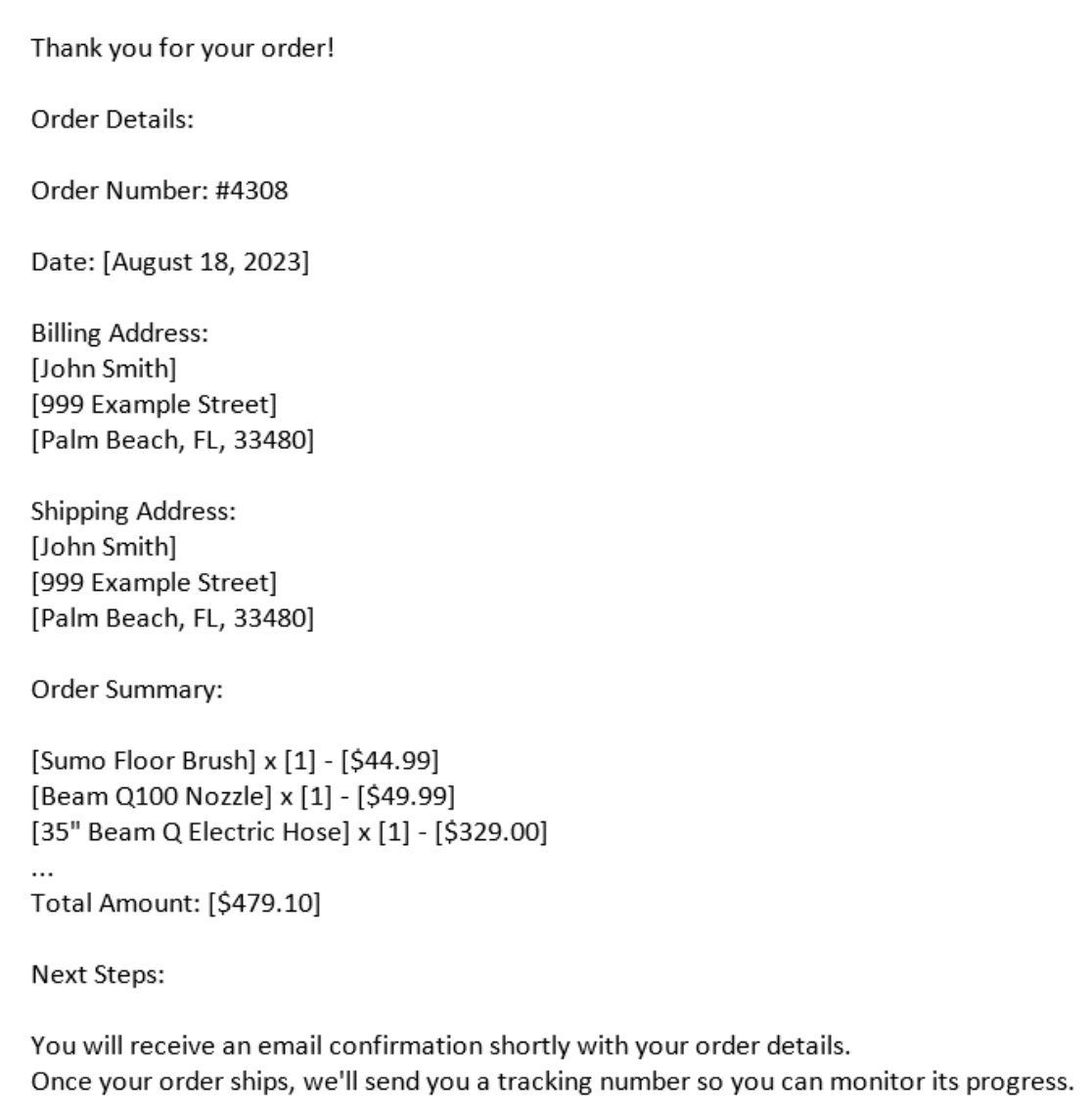
Et le tour est joué ! Vous savez maintenant comment prévisualiser vos emails e-commerce et tester leur délivrabilité pour vous assurer que les clients les reçoivent bien.
FAQs sur les tests d'emails de WooCommerce
Les tests d'email de WooCommerce sont un sujet d'intérêt populaire parmi nos lecteurs. Voici les réponses aux questions les plus fréquentes à ce sujet.
Comment configurer les paramètres de messagerie de WooCommerce ?
Dans votre administration WordPress, allez dans WooCommerce > Paramètres > Emails pour configurer les paramètres des emails, tels que le nom et l'adresse de l'expéditeur, les couleurs du modèle d'email, le logo de l'email, le texte du pied de page, et l'activation/désactivation des emails.
Comment envoyer un email de test dans WooCommerce ?
La manière la plus simple d'envoyer un e-mail de test dans WooCommerce est d'utiliser le plugin Preview E-mails for WooCommerce. Ce plugin ajoute un bouton "Aperçu" à l'écran de personnalisation des e-mails, ce qui vous permet d'envoyer un e-mail de test à vous-même avant de l'envoyer à de vrais clients.
Quel email WooCommerce utilise-t-il pour envoyer des emails ?
Par défaut, WooCommerce utilisera la fonction WordPress wp_mail() pour envoyer des emails. Celle-ci utilise le serveur SMTP fourni par votre hébergeur. Pour personnaliser l'adresse de départ et utiliser différents services SMTP, installez le plugin WP Mail SMTP.
Ensuite, envoyez des notifications de publication aux contributeurs
L'une des raisons d'envoyer des courriels à WordPress est d'informer les auteurs de la publication de leurs articles, entre autres. Apprenez à configurer WordPress et à envoyer des notifications par courriel après la publication d'un article.
Les formulaires sont-ils utilisés sur votre site WordPress ? Voyez si WPForms est le constructeur de formulaires dont vous avez besoin pour créer n'importe quel type de formulaire spécifique à votre entreprise en lisant notre avis complet sur WPForms.
Envoyer un courriel de test maintenant
Prêt à réparer vos emails ? Commencez dès aujourd'hui avec le meilleur plugin WordPress SMTP. Si vous n'avez pas le temps de réparer vos emails, vous pouvez obtenir une assistance complète de White Glove Setup en tant qu'achat supplémentaire, et il y a une garantie de remboursement de 14 jours pour tous les plans payants.
Si cet article vous a aidé, n'hésitez pas à nous suivre sur Facebook et Twitter pour d'autres conseils et tutoriels WordPress.